Brugerhåndbog til Pages på Mac
- Velkommen
- Nyheder i Pages 13.2
-
- Rediger skriften eller skriftstørrelsen
- Indstil en standardskrift
- Fed, kursiv, understreget og gennemstreget
- Rediger farven på tekst
- Føj skygge eller kontur til tekst
- Ændre brugen af store og små bogstaver
- Kopier og indsæt tekstformater
- Føj en markeringseffekt til tekst
- Formater bindestreger, tankestreger og anførselstegn
-
- Brug iCloud Drive med Pages
- Eksporter til Word-, PDF- eller et andet arkivformat
- Åbn en iBooks Author-bog i Pages
- Formindsk arkivstørrelsen på dokumenter
- Gem et stort dokument som et pakkearkiv
- Gendan en tidligere version af et dokument
- Flyt et dokument
- Slet et dokument
- Lås et dokument
- Beskyt et dokument med en adgangskode
- Opret og administrer specielle skabeloner
- Copyright

Vis formateringssymboler og layouthjælpelinjer i Pages på Mac
Formateringssymboler (kaldet usynlige tegn) som dem nedenfor indsættes, hver gang du trykker på Mellemrumstasten, Tabulatortasten eller Returtasten eller tilføjer et spalte-, layout-, side- eller sektionsskift. Som standard ser du dem ikke, men du kan slå dem til for at se, hvor der er anvendt formateringsændringer. Du kan skjule dem igen, når du ikke har brug for at se dem.
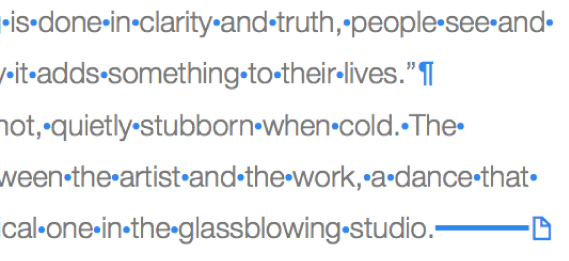
Du kan bruge layoutoversigten til at se de grå felter, der viser de forskellige tekstområder i dokumentet, herunder sidehoveder, sidefødder, spalter, tekstfelter og dokumentets brødtekst (hovedområdet med tekst i dokumentet). Denne oversigt kan hjælpe med fejlfinding ifm. layoutproblemer.
Vis eller skjul formateringsmærker
Gør et af følgende:
Vis usynlige tegn: Vælg Oversigt > Vis usynlige tegn (på Oversigtmenuen øverst på skærmen).
Bemærk: Knappen Oversigt på værktøjslinjen har ikke denne kommando.
Skjul usynlige tegn: Vælg Oversigt > Skjul usynlige tegn.
Bemærk: Du kan tilføje layoutskift, de vises automatisk, når du justerer spalter for den valgte tekst.
Skift farve på formateringsmærker
Vælg Pages > Indstillinger (på Pages-menuen øverst på skærmen).
Klik på Generelt, og klik derefter på farvefeltet ud for Usynlige tegn for at vælge en anden farve.
Vis eller skjul layoutmarkeringer
Gør et af følgende:
Vis layoutoversigt: Vælg Oversigt > Vis layout (på Oversigtmenuen øverst på skærmen).
Bemærk: Knappen Oversigt på værktøjslinjen har ikke denne kommando.
Skjul layoutoversigt: Vælg Skjul layout (på Oversigtmenuen øverst på skærmen).
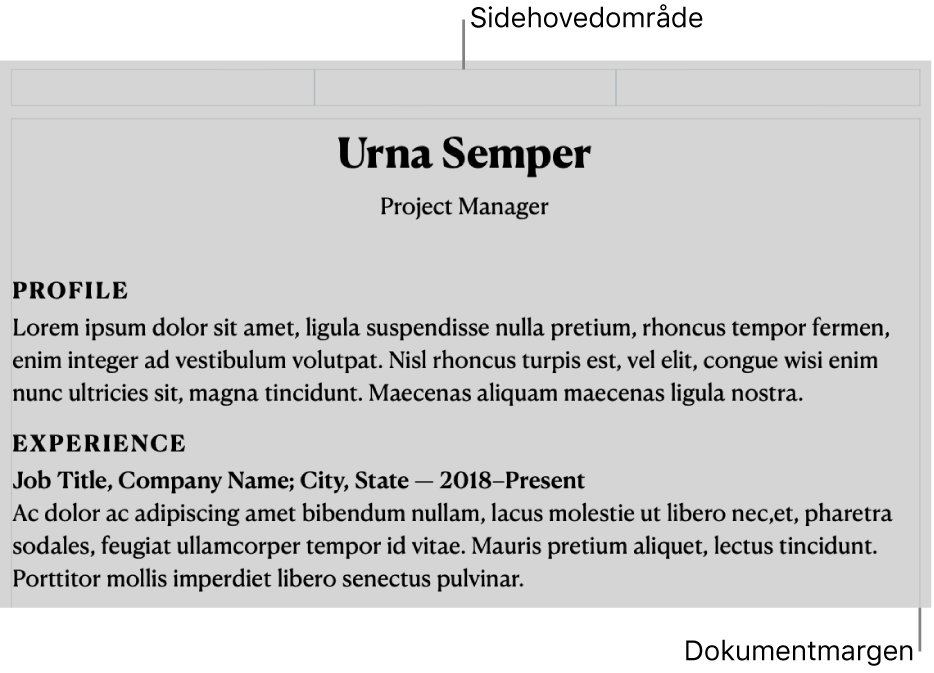
Usynligt tegn | Repræsenterer |
|---|---|
| Mellemrum |
| Hårdt mellemrum (Alternativ-Mellemrumstast) |
| Tabulator |
| Linjeskift (Skift-Retur) |
| Afsnitsskift (Retur) |
| Sideskift |
| Spalteskift |
| Layoutskift |
| Sektionsskift |
| Forankringspunkt til objekter indstillet til Flyt med tekst og indstillinger til tekstombrydning, undtagen Integreret med tekst |
Blå ramme omkring tekst | Der er oprettet et bogmærke til teksten |
Der vises en klipindikator ![]() nederst i et tekstfelt, hvis hele teksten ikke kan være inden for rammen. Symbolet er synligt, indtil du ændrer tekstfeltets størrelse, så hele teksten vises.
nederst i et tekstfelt, hvis hele teksten ikke kan være inden for rammen. Symbolet er synligt, indtil du ændrer tekstfeltets størrelse, så hele teksten vises.